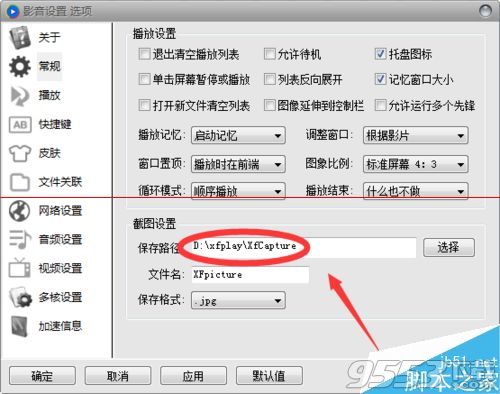影音先锋怎么截图?
发布时间:2015-06-06 来源:查字典编辑
摘要:1、首先,我们通过影音先锋这款播放器打开一部电影或者视频,其主界面如下图2、然后我们在主界面最下面的播放控制下有一个小照相机的图标,这里就是...
1、首先,我们通过影音先锋这款播放器打开一部电影或者视频,其主界面如下图

2、然后我们在主界面最下面的播放控制下有一个小照相机的图标,这里就是用来给视频截屏的,或者我们将鼠标移动到播放的视频主界面上,然后上面会弹出一系列设置选项,在右侧3D旁边的图标也是用来截屏的
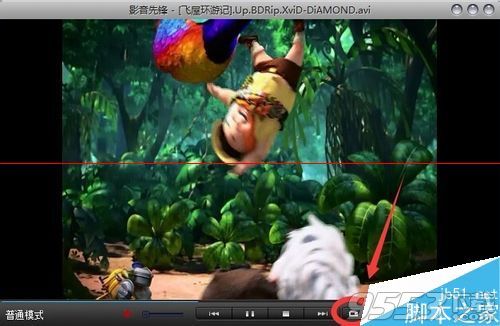
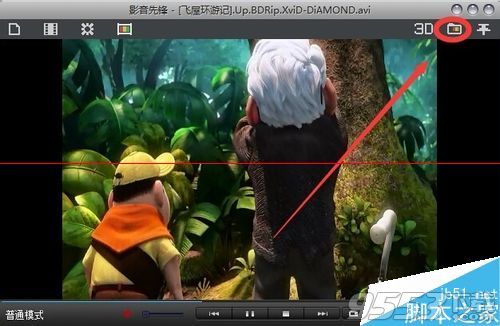

3、接着我们在需要截取的时候,点击这两个地方即可,点击之后,播放器的左下角会提示截取成功,然后点击这个地方就可以查看刚才截取的图片

4、不过提示的时间较短,如果我们来不及点击这个地方进行预览的话,就得手动去文件夹查看了;我们得去当时这款播放器的安装路径下查看,如果忘记的话,在播放器主界面点击右键,然后依次选择“影音设置选项”——“常规”
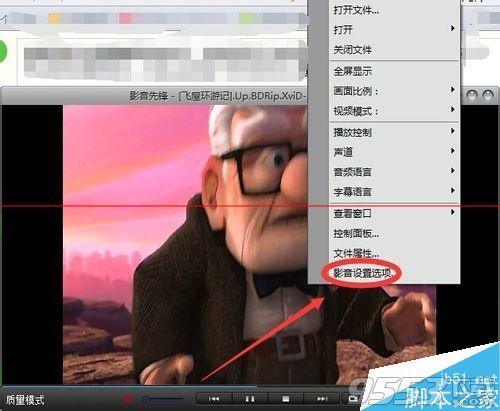
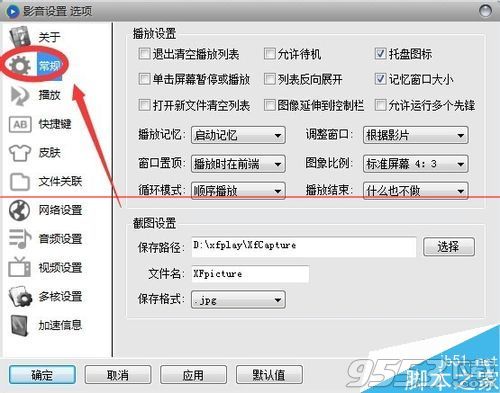
5、在常规设置下,我们可以看到右侧有截屏图片的文件位置,我们一步步的进去到这个文件夹下,然后就看到了我们刚才所有截取的屏幕图片,见下图。